Содержание
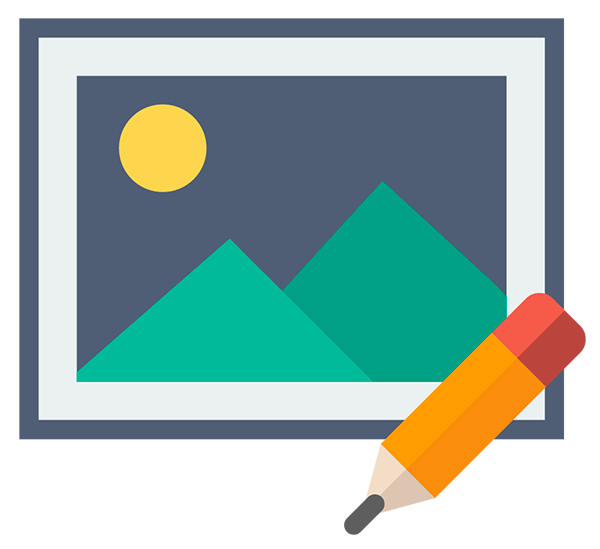 Если вам нужно быстро скомпоновать картинку, к примеру, для графического сопровождения поста в соцсети, использовать профессиональные инструменты вроде Adobe Photoshop для этого необязательно.
Если вам нужно быстро скомпоновать картинку, к примеру, для графического сопровождения поста в соцсети, использовать профессиональные инструменты вроде Adobe Photoshop для этого необязательно.
Серьезно работать с изображениями уже давно можно прямо в браузере – при помощи соответствующих онлайн-сервисов. В интернете доступны все необходимые инструменты для создания картинок любой сложности. Мы же расскажем о лучших решениях для генерирования простых, но стильных изображений и постеров.
Как создавать изображения в сети
Чтобы работать с картинками в интернете, не нужно обладать серьезными навыками графического дизайна. Для создания и обработки изображений вы можете использовать простые онлайн-сервисы с набором только лишь необходимых и полезных функций.
Способ 1: Pablo
Удобнейший графический инструмент, основной задачей которого является гармоничная комбинация текста с картинкой. Идеально подходит для публикации стилизованных цитат в соцсетях и микроблогах.
Онлайн-сервис Pablo
- В начале пользователю предлагается ознакомиться с мини-инструкцией по работе с сервисом.
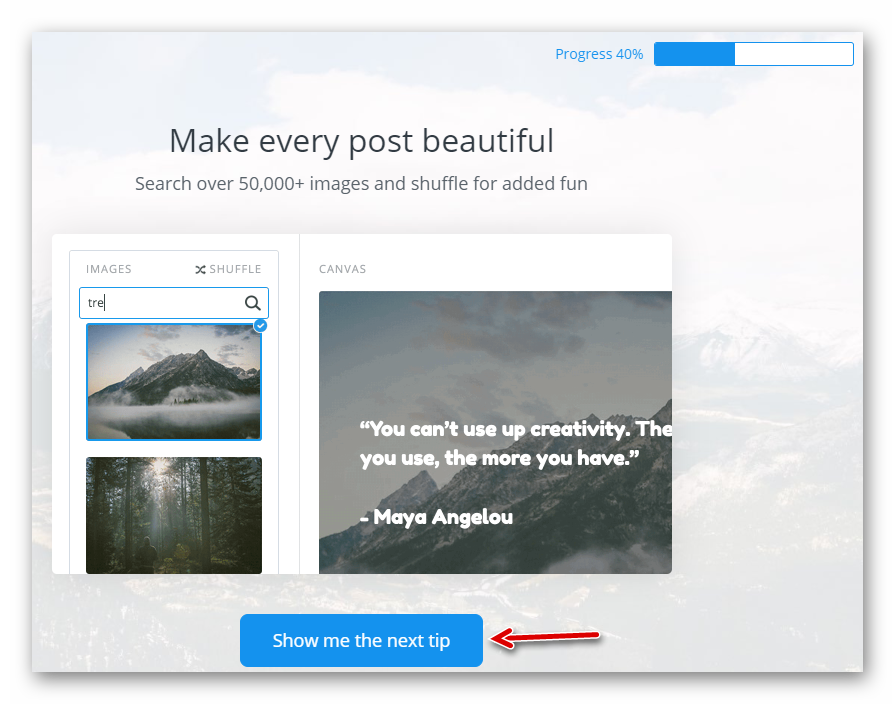 Нажимайте на кнопку «Show me the next tip» для перехода к следующей подсказке — и так, пока не откроется страница с основным интерфейсом веб-приложения.
Нажимайте на кнопку «Show me the next tip» для перехода к следующей подсказке — и так, пока не откроется страница с основным интерфейсом веб-приложения. - В качестве фоновой картинки вы можете использовать собственное изображение или любое доступное фото из более чем 600-тысячной библиотеки Pablo.
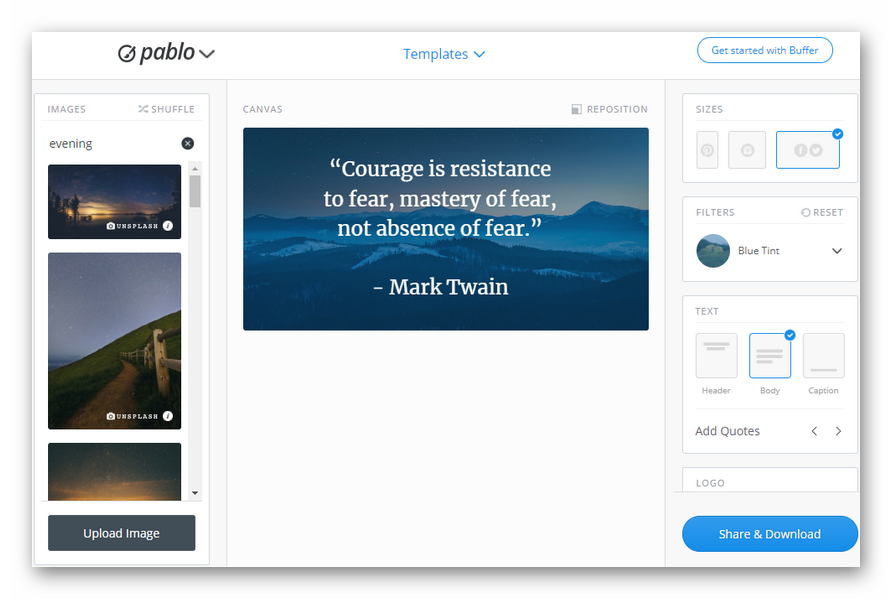 Имеется возможность сразу же выбрать размерный шаблон под конкретную соцсеть: Twitter, Facebook, Instagram или Pinterest. Доступен ряд простых, но подходящих по стилю фильтров для графической подложки.
Имеется возможность сразу же выбрать размерный шаблон под конкретную соцсеть: Twitter, Facebook, Instagram или Pinterest. Доступен ряд простых, но подходящих по стилю фильтров для графической подложки.
Параметры накладываемого текста, такие как шрифт, размер и цвет, регулируются достаточно гибко. Если нужно, пользователь может добавить собственный логотип или еще один графический элемент к готовой картинке.
- Щелкнув по кнопке «Share & Download», вы можете выбрать, в какую из социальных сетей отправить изображение.
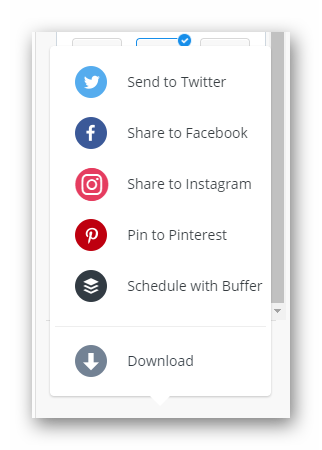 Или же просто скачайте картинку на свой компьютер, кликнув «Download».
Или же просто скачайте картинку на свой компьютер, кликнув «Download».
Сервис Pablo нельзя назвать многофункциональным веб-редактором изображений. Тем не менее, отсутствие необходимости регистрироваться и простота в использовании делают этот инструмент идеальным для постов в социальных сетях.
</ol>
Способ 2: Fotor
Один из самых популярных онлайн-сервисов для создания и редактирования изображений. Это веб-приложение предлагает пользователю широкий набор шаблонов и графических инструментов для работы с картинкой. В Fotor можно сделать практически что угодно — от простой открытки до стильного рекламного баннера.
Онлайн-сервис Fotor
- Перед началом работы с ресурсом желательно в нем авторизоваться. Сделать это можно, используя встроенный аккаунт (который придется создать, если такового нет), либо же через учетную запись Facebook.
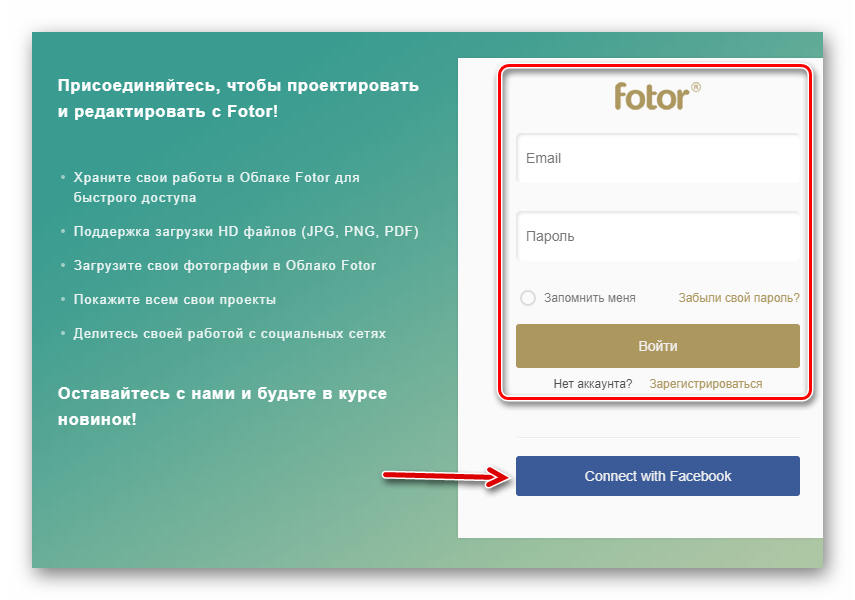
Выполнение входа в Фотор обязательно, если вы намерены экспортировать результат своей работы куда бы то ни было. Кроме того, авторизация открывает вам полный доступ ко всем бесплатным функциям сервиса.
- Чтобы перейти непосредственно к созданию картинки, выберите желаемый размерный шаблон на вкладке сайта «Design».
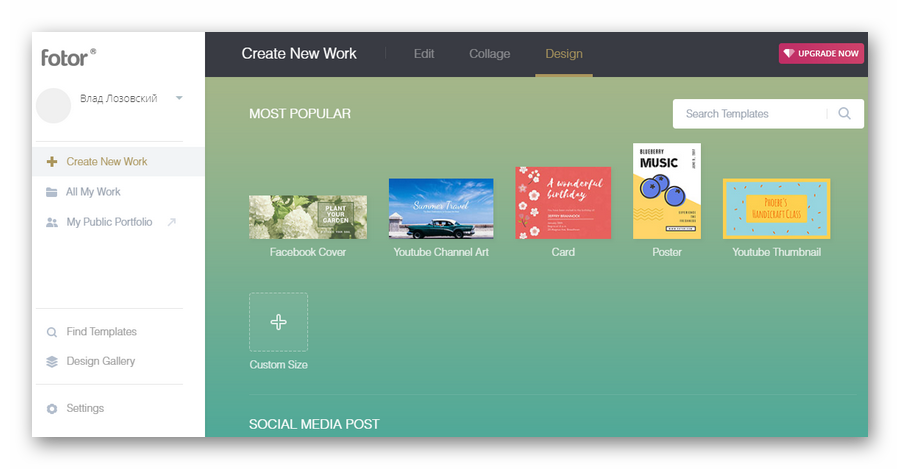 Либо же нажмите на кнопку «Custom Size» для ручного ввода требуемой высоты и ширины холста.
Либо же нажмите на кнопку «Custom Size» для ручного ввода требуемой высоты и ширины холста. - В процессе создания картинки вы можете использовать как готовые шаблонные изображения, так и собственные — загруженные с компьютера.
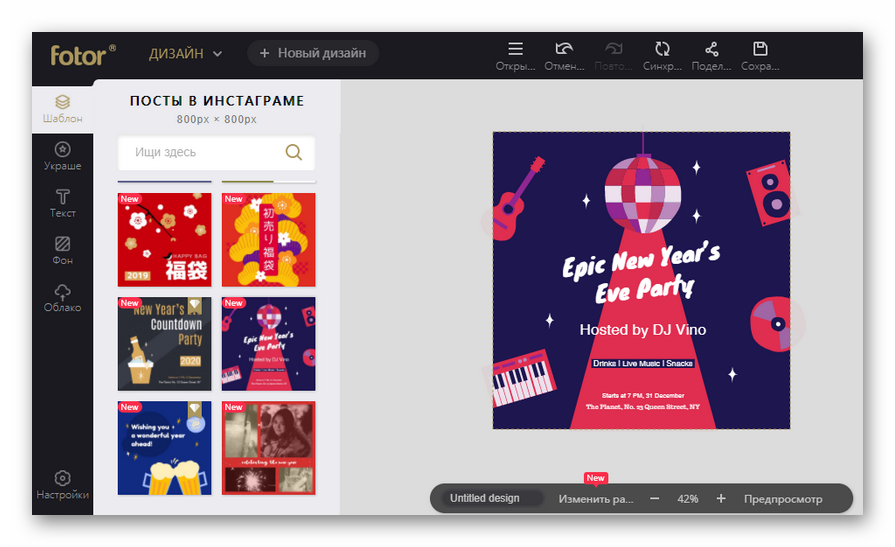 Fotor также предоставляет вам большой набор графических элементов для добавления к пользовательской композиции. Среди них всевозможные геометрические фигуры, статичные и анимированные стикеры.
Fotor также предоставляет вам большой набор графических элементов для добавления к пользовательской композиции. Среди них всевозможные геометрические фигуры, статичные и анимированные стикеры. - Чтобы скачать результат на компьютер, нажмите на кнопку «Сохранить» в верхней панели меню.
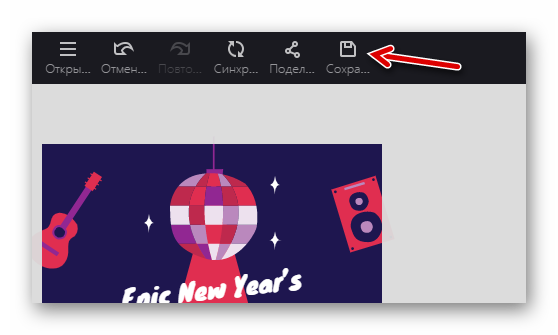
- Во всплывающем окне укажите имя готового файла, желаемый формат и качество.
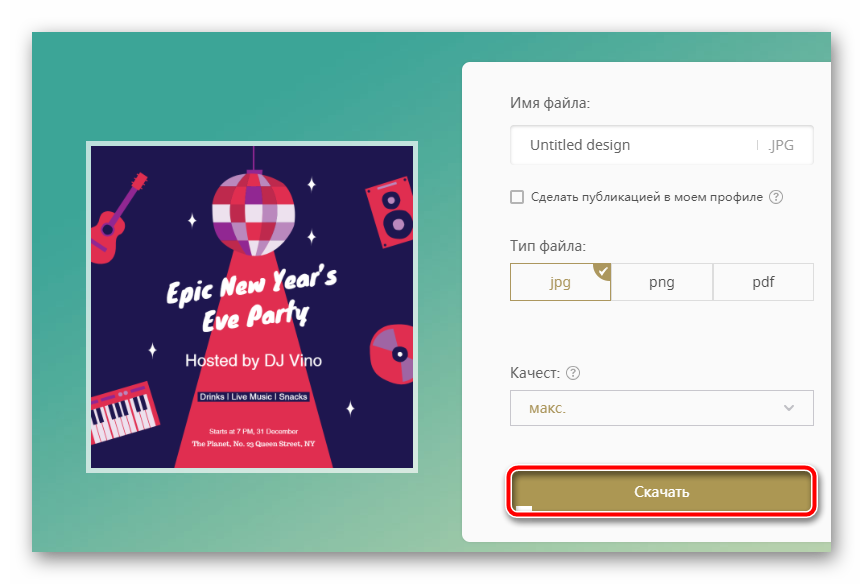 Затем снова щелкните «Скачать».
Затем снова щелкните «Скачать».
Также Fotor содержит инструмент для создания коллажей и полноценный онлайн-фоторедактор. Сервис поддерживает облачную синхронизацию произведенных изменений, так что прогресс можно всегда сохранить, а затем вернуться к проекту позже.
Если рисовать — это не ваше, а на освоение сложных графических инструментов нет времени, Fotor отлично подойдет для быстрого создания картинки.</ol>
Способ 3: Fotostars
Полноценный онлайн-фоторедактор, к тому же полностью русскоязычный. Сервис подразумевает работу с уже имеющейся картинкой. При помощи Fotostars вы можете тщательно обработать любое изображение — выполнить цветокоррекцию, применить понравившийся фильтр, произвести ретуширование, наложить рамку или текст, добавить размытие и т.п.
Онлайн-сервис Fotostars
- Начать обработку картинки вы можете прямо с главной страницы ресурса.
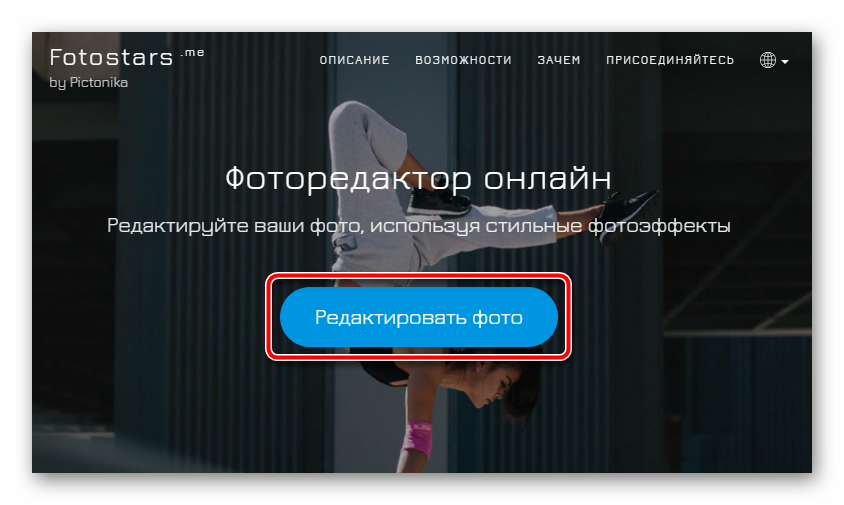 Нажмите на кнопку «Редактировать фото» и выберите нужное изображение в памяти своего компьютера.
Нажмите на кнопку «Редактировать фото» и выберите нужное изображение в памяти своего компьютера. - Импортировав картинку, воспользуйтесь инструментами на панели справа для ее редактирования.
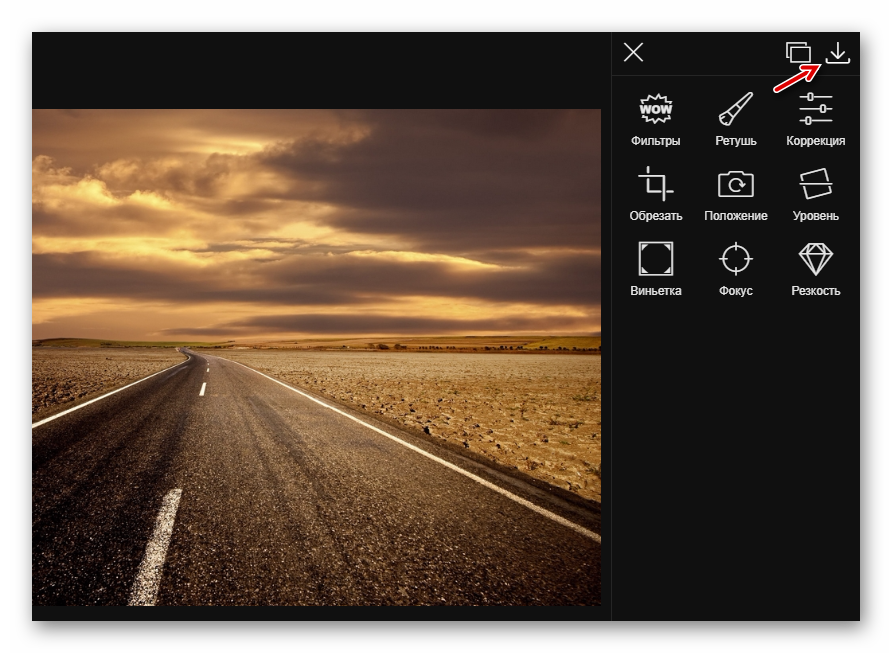 Сохранить результат своей работы можно по щелчку на иконку со стрелкой в правом верхнем углу сайта. Готовое JPG-изображение сразу же будет загружено на ваш компьютер.Пользование сервисом абсолютно бесплатно. Регистрироваться на сайте вас также просить не будут. Просто откройте фотографию и начните создавать свой мини-шедевр.
Сохранить результат своей работы можно по щелчку на иконку со стрелкой в правом верхнем углу сайта. Готовое JPG-изображение сразу же будет загружено на ваш компьютер.Пользование сервисом абсолютно бесплатно. Регистрироваться на сайте вас также просить не будут. Просто откройте фотографию и начните создавать свой мини-шедевр.
Способ 4: FotoUmp
Еще один отличный редактор изображений онлайн. Обладает удобнейшим русскоязычным интерфейсом и широким набором функций для работы с картинками.
При помощи FotoUmp можно как создать изображение с нуля, так и отредактировать готовую фотографию — изменить ее параметры, наложить текст, фильтр, геометрическую фигуру или стикер. Имеется ряд кистей для рисования, а также возможность полноценной работы со слоями.
Онлайн-сервис FotoUmp
- Загрузить картинку в этот фоторедактор можно не только с компьютера, но и по ссылке. Также доступна функция выбора случайного изображения из библиотеки FotoUmp.
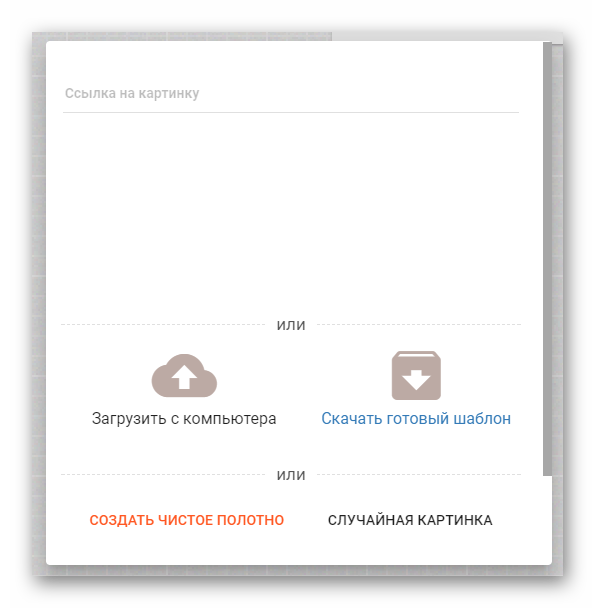 Впрочем, начать работу с сервисом вы можете и вовсе с чистого полотна.
Впрочем, начать работу с сервисом вы можете и вовсе с чистого полотна. - FotoUmp не ограничивает вас лишь одной фотографией. Имеется возможность добавлять любое количество изображений в проект.
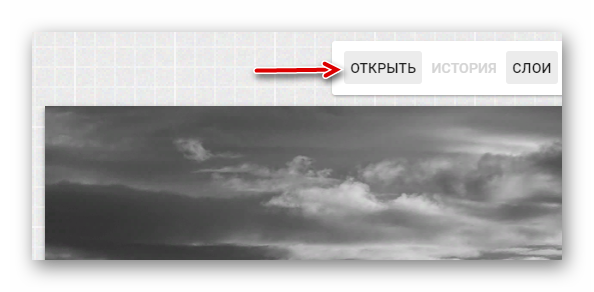 Для загрузки фотографий на сайт используйте кнопку «Открыть» в верхней панели меню. Все картинки будут импортированы в виде отдельных слоев.
Для загрузки фотографий на сайт используйте кнопку «Открыть» в верхней панели меню. Все картинки будут импортированы в виде отдельных слоев. - Готовое изображение можно скачать, щелкнув «Сохранить» во все том же меню.
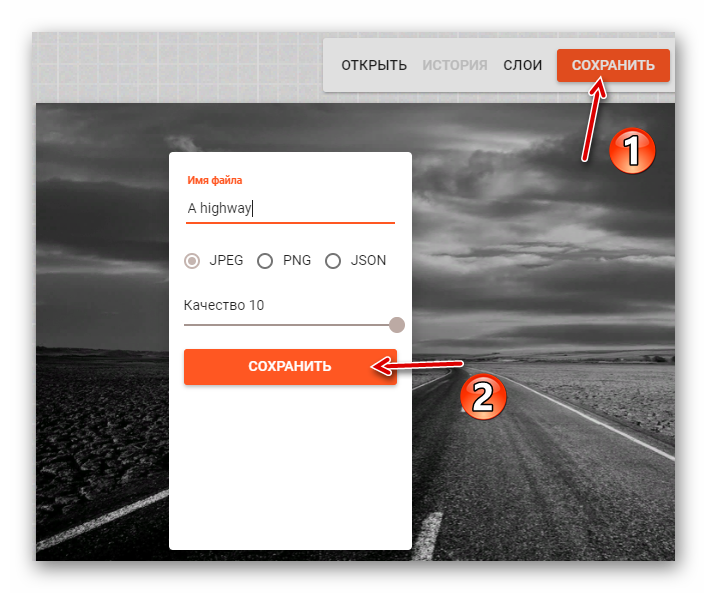 Для экспорта доступны три файловых формата на выбор — PNG, JSON и JPEG. Последний, к слову, поддерживает 10 степеней сжатия. Сервис также обладает собственным каталогом шаблонов открыток, визиток и баннеров. Если вам требуется быстро создать картинку подобного рода, то на ресурс FotoUmp определенно следует обратить внимание.
Для экспорта доступны три файловых формата на выбор — PNG, JSON и JPEG. Последний, к слову, поддерживает 10 степеней сжатия. Сервис также обладает собственным каталогом шаблонов открыток, визиток и баннеров. Если вам требуется быстро создать картинку подобного рода, то на ресурс FotoUmp определенно следует обратить внимание.
Способ 5: Vectr
Этот инструмент более сложный, чем любой из рассмотренных выше, однако ничего подобного для работы с векторной графикой в сети больше нет.
Решение от создателей веб-приложения Pixlr позволяет вам создавать картинки с нуля, используя как готовые элементы, так и собственноручно нарисованные. Здесь можно проработать каждую деталь будущего изображения и подогнать все «до миллиметра».
Онлайн-сервис Vectr
- Если при создании картинки вы желаете сохранять свой прогресс в облаке, желательно сразу авторизоваться на сайте при помощи одной из доступных соцсетей.
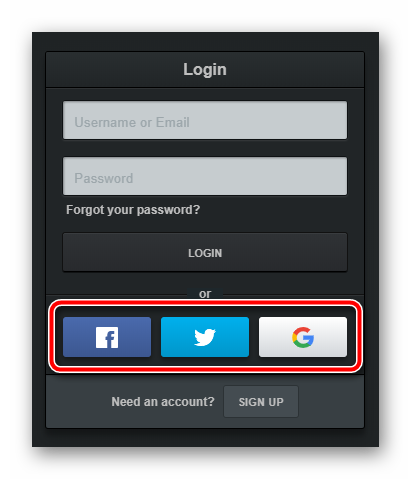
- Работая над проектом, вы всегда можете обращаться к урокам и руководству по использованию сервиса при помощи иконки в правом верхнем углу интерфейса редактора.
- Чтобы сохранить итоговое изображение в память своего ПК, используйте значок «Export» на панели инструментов веб-приложения.
- Выберите нужный размер, формат картинки и щелкните по кнопке «Download».Несмотря на кажущуюся сложность и англоязычный интерфейс, пользование сервисом не должно вызывать каких-либо трудностей. Ну а если что, всегда можно заглянуть в «местный» справочник.
Читайте также: Программы для создания открыток
Рассмотренные в статье сервисы для создания картинок — это далеко не все решения такого рода, представленные на просторах интернета. Но даже их вам хватит, чтобы скомпоновать простое изображение под ваши цели, будь то открытка, статичный баннер или фотография для сопровождения публикации в соцсети. Мы рады, что смогли помочь Вам в решении проблемы.Опишите, что у вас не получилось. Наши специалисты постараются ответить максимально быстро.
Помогла ли вам эта статья?
Статья написана в рамках статейного конкурса Serpstat и SEOnews. Условия конкурса
Писательский ступор случается у каждого. Надёжное лекарство от него — преобразить текст в картинку. Кроме того, оно не только исцеляет от «мук творчества», но и владеет мощной силой убеждения и вовлечения.
Как и все когда-то, я тоже была новичком. Моя любовь к сервисам, описанным ниже, возникла из-за письменного застоя. Буквы никак не хотели складываться в слова, а вот в образы и картинки сложились. Интерес к визуальному контенту рос в геометрической прогрессии… а дальше всё как в тумане).
Перепробовав не один десяток онлайн-программ — предлагаю вам 9 упрощенных сервисов с максимально полезным функционалом. Для создания шедевров с их помощью, осваивать профессию дизайнера не обязательно.
Сервисы по созданию картинок
Pablo
Сервис от создателей Buffer, умеет комбинировать фотографии с текстом. С его помощью удобно создавать несложные посты-цитаты. Минимум времени, максимум удовольствия. Все бесплатно.
Знакомство с сервисом начинается с 5 шагов мини-инструкции. На выбор более 600 000 картинок по разным темам, есть возможность загрузить собственную. Готовые шаблоны представлены в разных размерах, в зависимости от соцсети: Pinterest, Instagram, Facebook или Twitter. Создание картинок очень упрощенное, к исходной можно применить фильтры. Если нужно наложить собственный логотип, его загрузка предусмотрена сервисом. При этом, вам доступно изменение его размеров и перемещение по исходнику.
Особенности:
- автоматическая генерация цитат на английском языке;
- сервис сам определяет цвета загруженного логотипа, и их можно применить для текста;
- форматы шаблонов на выбор: бланк, цитата, объявление, акция, информационный;
- созданная картинка автоматически скачивается в формате png;
- не нужно регистрироваться.
Итог: максимально упрощенный сервис и идеальный для постов в социальных сетях.
PicMonkey
Популярная онлайн-программа для создания картинок. Сервис содержит базовый функционал для редактирования собственных картинок или представленных шаблонов. Инструменты разделены на 4 категории: дизайн, редактирование, ретуширование и коллаж.
Параметры «дизайн» и «редактирование» практически не отличаются. И там, и там одинаковый функционал: эффекты, элементы, добавление текста, наложения, рамки, темы и т.д.
Ретуширование предназначено для работы с фотографиями людей. Есть инструменты визуальной коррекции глаз, губ, кожи и остального. Можно устранить лишние пятна или румяна. В бесплатной версии есть инструмент, который визуально делает человека стройнее.
Для создания коллажей существуют готовые шаблоны, но можно создать собственный.
Особенности:
- первые 7 дней бесплатно, потом 8 $ в месяц;
- создание картинок онлайн можно начинать без регистрации;
- в пробном формате большинство элементов платные;
- шаблоны на темы: приглашения, объявления, визитки, посты для соцсетей.
Итог: здесь с лёгкостью создаются коллажи, посты или обложки для популярных социальных сетей, но мало бесплатных возможностей.
Fotor
Fotor – это сервис онлайн-редактирования фотографий. Помимо традиционного набора функций обработки и дизайна фото, есть шаблоны нужного размера для создания постов в Твиттере, Фэйсбуке, Инстаграме, Pinterest. Также есть шаблоны для «шапок» мероприятий в этих сетях и «обложек» видео для Ютуба.
Предусмотрены возможности для творческих личностей – можно сделать обложку для своего музыкального CD-диска или печатной книги.
Большая часть предлагаемого функционала относится к премиум-контенту, то есть является платной. Выбрать свой пакет и свою цену можно после регистрации.
Особенности:
- есть 3 направления: редактировать изображение, сделать коллаж и создать дизайн;
- выбор языков (основные европейские языки, русский, японский, китайский традиционный и упрощенный);
- платный премиум-контент;
- шаблоны, адаптированные под соцсети;
- шаблоны для визиток, буклетов, прочей печатной продукции;
- шаблоны для творчества – обложки книг, оформление музыкальных альбомов, создание эксклюзивных открыток;
- возможность сделать коллаж;
- возможность использовать фотосток или загрузить свои фото;
- сохранение готового макета в PNG, JPG, PDF;
- cloud-синхронизация для доступа в любое время с любого устройства.
Итог: на старте очень удобное класстеризирование будущей работы: корректировать изображение, сделать коллаж или создать дизайн нового баннера. Шаблоны дизайнов очень стильные, большая часть платная, но оно того стоит. Для маркетолога незаменимый и простой сервис. Возможности редактирования сложнее, чем в Paint, но проще, чем в Photoshop — золотая середина.
Recitethis
Максимально упрощенный генератор постеров. Но очень выручает, когда времени — в обрез. Регистрация не нужна. От вас требуется ввести необходимый текст и выбрать шаблон. Затем можете его скачать или расшарить в соцсетях. Всё просто и гениально.
Итог: можно легко и быстро создать картинку онлайн.
BeFunky
Бесплатный онлайн фоторедактор. Очень удобный для создания публикаций в социальных сетях и заглавных картинок блога. На выбор 3 вида редактирования: фоторедактор, коллаж, дизайнер. В фоторедакторе вы загружаете собственную картинку и начинаете творить с нуля. Но, как по мне, более удобный инструментарий в разделе «Дизайнер». Там представлен ряд готовых шаблонов на разные темы. Остаётся только определиться с нужным и менять, как душе угодно.
Особенности:
- интерфейс на русском языке;
- 90 % шаблонов и элементов — в платной версии (5$ в месяц);
- существующие шаблоны: пригласительные, ресторанное меню, постеры, афиши, официальные письма, визитки, рекламные баннеры, графика для соцсетей, поздравительные открытки и многое другое;
- широкий функционал редактирования текста: шрифты, размер, интервал, цвет, прозрачность;
- красивые дополнительные элементы дизайна;
- картинку можно сохранить на компьютер, Google диск, или поделиться в социальных сетях.
Итог: сервис мало чем отличается от аналогичных. Его преимущества в простом интерфейсе, большом функционале и стильных дизайнерских решениях.
Сервисы по созданию инфографик
Easel.ly
Сервис изначально был создан для людей, которые только знакомятся с дизайном. Он помогает создать привлекательную инфографику в режиме онлайн. Быстрая регистрация проходит через аккаунты Facebook или Google +. Благодаря простому интерфейсу, создание графиков и диаграмм не составит труда, но их количество ограничено.
Особенности:
- англоязычный сервис;
- много креативных шаблонов инфографик, которые создали другие пользователи, их в архиве более 950 000;
- шаблоны разделены по категориям и тематикам — это упрощает поиск нужного;
- возможность загружать собственные элементы с компьютера: графики, элементы, картинки и т.д.;
- большинство иконок и элементов платные — 3 $ в месяц;
- всего 5 видов диаграмм и графиков, 24 типа шрифтов;
- на сайте работает онлайн-консультант и оперативно отвечает, правда на английском;
- все работы, которые вы создавали ранее в этом сервисе, сохраняются в личном кабинете;
- в любой момент вы можете отредактировать ту, что создавали ранее.
Итог: в сервисе есть всё, чтобы создание инфографики было в радость. Очень прост в использовании. Много шаблонов для вдохновения.
Venngage
Стильный и максимально удобный сервис. Для того, чтобы начать работать, нужна регистрация. Шаблонов достаточно для формирования интересного и красивого контента. Но бесплатных всего 24 из 80. Здесь создание графиков — одно удовольствие, удобно редактировать в них данные.
На этом сайте можно получить вдохновение, потому что есть страница с 1000+ примерами крутых инфографик. Venngage используют такие компании, как Google, Forbes, Microsoft, Harvard University и другие.
Очень большой минус для тех, кто бесплатно хочет создать инфографику — её нельзя будет скачать, только поделиться в социальных сетях.
Особенности:
- англоязычный сервис;
- имеется сортировка шаблонов по категориям: учебник, отчет, плакат, график, праздник, резюме, презентация;
- в личном кабинете сохраняется всего 5 ваших работ для последующего редактирования;
- настроить и применить свой стиль можно абсолютно ко всему, элементы подвижны и взаимозаменяемы;
- предлагаемые иконки изменяются и редактируются;
- есть очень полезный инструмент «Пиктограмма», если вам нужно клонировать элементы;
- инструмент «Карта» доступен только в премиум версии;
- можно добавить активную ссылку в текст инфографики;
- дополнительные картинки загружаются с компьютера или через URL;
- нет посторонней рекламы, которая отвлекает;
- присутствует онлайн тех. поддержка, где вам ответят на все вопросы. В тело сообщения можно прикрепить скриншот.
Итог: Схема работы с сервисом ничем не отличается от других подобных. В нем есть индивидуальные преимущества и плюсы, но их вы оцените только с возможностями премиум аккаунта, который достаточно дорогой — 190 $ в год.
Infogr.am
Сервис «Инфогрэм» идеально подойдет для бизнеса, так как дизайн шаблонов — очень сдержанный, в нём нет ничего лишнего. Здесь идеально делать отчеты и презентации. Большой выбор диаграмм и графиков с богатым функционалом. На выбор всего 8 шаблонов, но зато легче определиться и глаза не будут разбегаться. Для работы в сервисе нужна регистрация.
Особенности:
- англоязычный сервис;
- инфографика может увеличиваться в длину, полотно не статично;
- широкий функционал для редактирования диаграмм и графиков;
- созданную инфографику можно добавить к себе на сайт с помощью кода;
- чтобы скачать инфографику нужна PRO версия;
- нет возможности редактировать текст (шрифт, размер, цвет и т.д.);
- один из элементов — карта, но в бесплатной версии доступны только общая карта мира и США;
- платная PRO версия очень дорогая — полный пакет стоит примерно 600$ в год;
- в платной версии можно работать в команде и создавать инфографику с коллегами;
- на сайте есть тех. поддержка, ответ приходит на электронную почту.
Итог: очень простой интерфейс, который позволяет сделать понятную инфографику для бизнеса или стартапа за 10 – 15 минут любому человеку.
Изначально сервис разрабатывался для того, чтобы люди экономили время на создании собственной инфографики. Для начала работы нужно зарегистрироваться. Затем определиться с форматом шаблона: инфографика, отчёт, баннер или презентация.
Из инструментов: графики, карты и видео. Для того, чтобы добавить видео, нужно прописать URL.
Представлено огромное количество графиков, в которых можно абсолютно всё редактировать. Происходит это с помощью привычной таблицы Excel.
Особенности:
- в бесплатной версии 12 шаблонов инфографик;
- редактирование происходит поблочно;
- собственных картинок можно загрузить не больше 20 штук;
- удобная работа с текстом, много шрифтов;
- текст выравнивается по отношению к другим элементам нажатием одной кнопки;
- в инструменте «карта» бесплатно доступны карты всего мира и континентов с прописанной статистикой населения и территорией;
- инфографику можно делать бесконечно длинной, просто добавляя блоки;
- есть видео-инструкция из 8 шагов, после которой вы ознакомитесь с основными принципами работы в этом сервисе;
- на сайте есть онлайн поддержка;
- созданная инфографика доступна к скачиванию.
Итог: уникальный в своём роде сервис за счет большого выбора бесплатных карт и графиков.
Два в одном
Canva
Сервис Canva — мой фаворит. Именно с него начиналось знакомство с графическим дизайном. На мой взгляд, он идеален для создания уникальных картинок и инфографик. Очень удобный и понятный онлайн-сервис. Приятно, что интерфейс на русском языке — это ускоряет процесс ознакомления. Регистрация проходит быстро, в пару кликов через аккаунты Facebook или Google +. Бесплатных элементов так много, что их хватит для реализации любой идеи.
С помощью «Канвы» вы сможете создать такие типы картинок: записи для соцсетей, разные документы, заголовки для блогов или книг, всевозможные маркетинговые материалы, дизайн для email-рассылки, открытки и приглашения, ресторанное меню, инфографики и многое другое.
Особенности:
- очень много шаблонов на разные темы;
- большой фотобанк, но также можно загрузить свою картинку;
- работать над дизайном можно в группах до 10 человек;
- готовые шаблоны уже адаптированы под разные виды бизнеса, например, салоны красоты или рестораны;
- есть возможность создавать картинки, придерживаясь фирменного стиля бренда;
- автосохранение не позволит потерять наработанное;
- те картинки, которые вы уже сохранили, можно еще раз открыть в архиве и доработать;
- очень много бесплатных визуальных элементов и шрифтов;
- шрифты не всегда корректно отображаются на кириллице;
- платные элементы — всего по 1$;
- готовое изображение предлагает скачивать в форматах: PNG, JPG, PDF стандартный и PDF для печати;
- размер картинок для шаблонов задаётся автоматически, или создается изображение с собственными размерами;
- все шаблоны инфографик одного размера и не меняются.
Итог: с этим сервисом на дизайнере можно сэкономить.
Важность визуального контента
Бесспорно, текстовая информация автоматически становится эффективной, если дополнить её визуальным контентом. Потому что наш с вами мозг обрабатывает картинку быстрее, чем текст: как показывают научные эксперименты — в 60 000 раз. Кроме того, контент с визуалом просматривается на 94% чаще, чем неиллюстрированный текст. На эту тему статистических данных очень много. И все они демонстрируют силу и мощь визуального контента.
Сплошное текстовое полотно решатся читать единицы. Какой бы гениальной не была ваша статья, оригинальные изображения зацепят внимание читателя и поведут его по тексту шаг за шагом.
Создавайте визуальный контент. Потому что людям нравится, когда им представляют информацию в таком виде.
Какой сервис нравится вам?
 Приветствую Вас, уважаемый читатель блога для начинающих веб мастеров.
Приветствую Вас, уважаемый читатель блога для начинающих веб мастеров.
Вновь мы возвращаемся к теме картинок для блога и сайта; для открыток и презентаций. Картинки нам нужны всегда и везде. И всегда нужны уникальные картинки — картинки, которые есть только у Вас.
О том что такое уникальные картинки и как сделать картинку уникальной, мы говорили ранее. Сегодня я хочу показать Вам как я делаю картинки сама.
Научилась этому я недавно. Просто раньше я хоть и делала свои картинки, но они все равно не были настолько уникальны, как те, что получаются у меня сейчас.
Делаю я их в простой программе, которая есть на каждом компьютере и которую я очень люблю — Power Point. Если Вы еще не знакомы с этой программой, можете познакомиться и научиться работать в ней ЗДЕСЬ.
Узнать как проверить картинку на уникальность можно ЗДЕСЬ.
А высказать свое мнение о статье можно в комментариях или нажав на звездочку под статьей, или понажимать на кнопочки соц.сетей, за что я буду Вам очень благодарна.
Желаю успехов. 
Как сделать картинку самому. 7голосовСредняя оценка: 5 из 5 Похожие записи: Используемые источники:
- https://lumpics.ru/how-to-create-a-picture-online/
- https://netrocket.com.ua/blog/9-luchshix-servisov-po-sozdaniyu-kartinok-i-infografik-dlya-novichkov/
- https://svetlanakolosova.ru/kak-sdelat-kartinku-samomu/
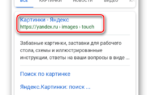 Онлайн сервисы поиска картинок по изображению — Tineye, Google Images, Яндекс Картинки
Онлайн сервисы поиска картинок по изображению — Tineye, Google Images, Яндекс Картинки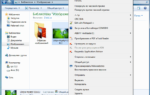 Автоматическая смена обоев (картинок) Рабочего стола в Windows
Автоматическая смена обоев (картинок) Рабочего стола в Windows











 Как найти видео по картинке. Как найти видео по скриншоту не зная название!
Как найти видео по картинке. Как найти видео по скриншоту не зная название!







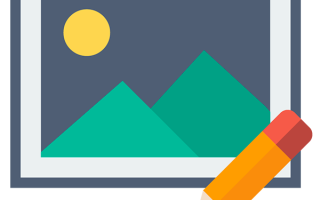

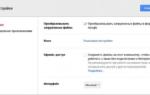 Как создать гугл документ с общим доступом: обзор популярного сервиса от Google
Как создать гугл документ с общим доступом: обзор популярного сервиса от Google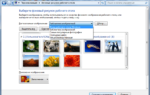 Как установить картинку на рабочем столе, простые советы новичкам
Как установить картинку на рабочем столе, простые советы новичкам Как добавить логотип своей компании на видео
Как добавить логотип своей компании на видео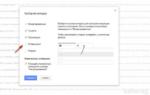 7 бесплатных Email сервисов где можно создать почту
7 бесплатных Email сервисов где можно создать почту